"Windows Live Mail"

" "Windows 10" pašto programa "Windows 10" yra stebėtinai tvirta, palaikanti kelias paskyras ir kelias paslaugas, tokias kaip "Outlook", "Gmail", "Exchange" , ir, žinoma, POP3 ir IMAP. Darant prielaidą, kad sukūrėte kelias paskyras, kiekvienos paskyros meniu Pradėti galite sukurti tiesioginę plytelę. Galite net sukurti atskiras tiesiogines plyteles katalogams, kuriuos kuriate programoje. Štai kaip tai padaryti.
Mes ketiname manyti, kad jau sukūrėte kelias paskyras savo pašto programoje. Jei norite nustatyti papildomą paskyrą, tiesiog spustelėkite mygtuką Nustatymai (pavaros piktograma), eikite į Valdyti paskyras ir pridėkite paskyrą, tada vykdykite ekrane pateikiamus veiksmus.
Kai sukursite paskyras, sukursite nauja gyvo plytelės papildoma paskyra yra greita. Tiesiog paspauskite dešiniuoju pelės mygtuku spustelėkite paskyrą pagrindiniame "Mail" lange ir kontekstinio meniu pasirinkite "Pin to Start".
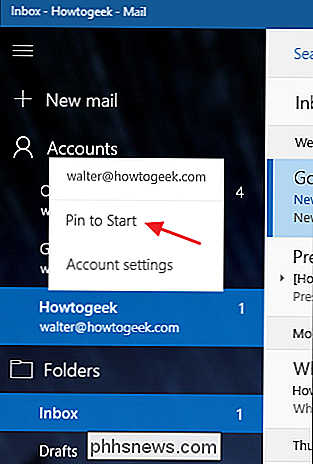
Patvirtinimo lange spustelėkite Taip.
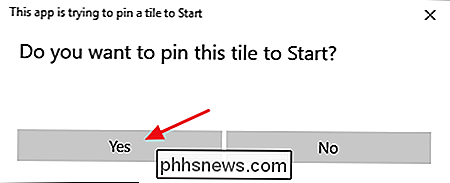
Tai viskas, ko jums reikia padaryti. Jei pažvelgsite į meniu Pradėti, dabar turėtumėte pamatyti papildomą gyvą plytelę, atitinkančią šią paskyrą.
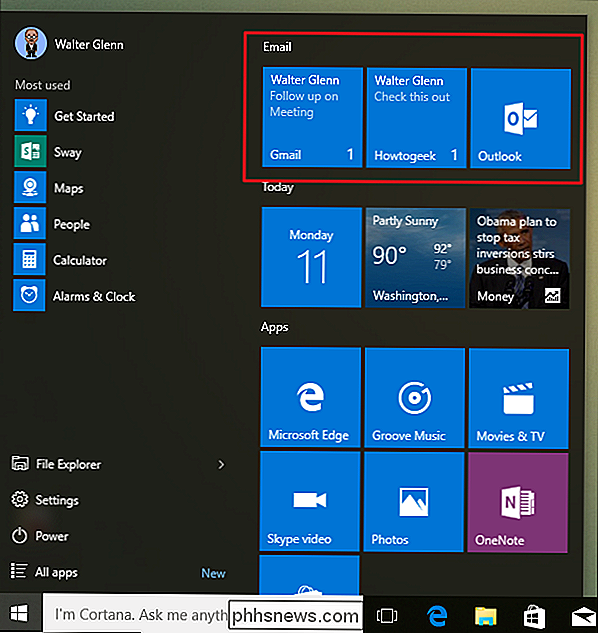
Jūs taip pat galite prisegti bet kurį "Mail" programos aplanką į meniu "Pradėti". Tiesiog paspauskite dešiniuoju pelės mygtuku spustelėkite aplanką, pasirinkite "Pin to Start", o nauji pranešimai, įkelti į tą aplanką, bus rodomi jų pačių tiesioginėje plytelėje. Taip, tai yra paprastas triukas. Bet jei jūs naudojate gyvas plyteles, tai gali būti labai patogu žiūrėti pranešimus atskirti kaip tai. Tai lengva pamiršti.

Koks skirtumas tarp "Windows 10 Express" arba "Custom setup"?
Kai pirmą kartą nustatėte "Windows 10", "Microsoft" ketina jus skubėti "Express Settings" procese. Rekomenduojame šiek tiek užtrukti ir pritaikyti pritaikytą įrenginį. Šis nustatymo procesas buvo taikomas nuo "Windows 8", ir tai buvo mūsų patirtis, kad dauguma laiko vartotojai ketina paprasčiausiai pasirinkti lengvą būdą.

Kaip pašalinti EFI sistemos skaidinį ar GPT apsauginį skaidinį iš Windows disko
Yra keletas priežasčių, dėl kurių galėtumėte baigtis saugiu disku, kurio negalėsite pašalinti diske. Pavyzdžiui, "Mac" sukuria 200 MB skirsnių išorinio įrenginio pradžioje, kai nustatote "Time Machine". "Windows DIsk Management" įrankis paprastai negali ištrinti šių skirsnių ir matysite "Delete Volume" parinktis pilkoji.



